Photoshop制作创意独特的万花筒人像效果 Photoshop制作简约风格描边风格小图标
2023-09-09 00:44:19 | 素材网
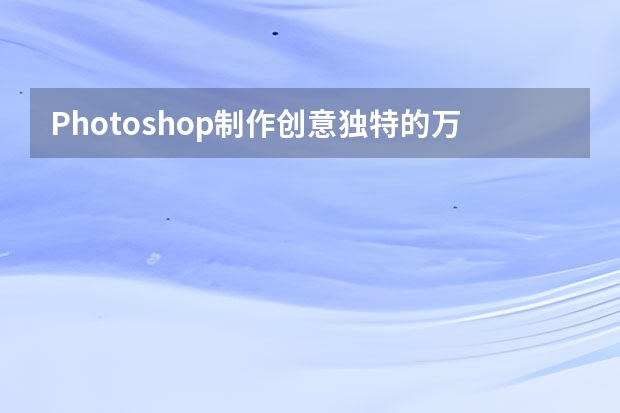
Photoshop制作创意独特的万花筒人像效果
一、创建人像图案
1、不同的设计内容会有相应的脚本填充方案,对于这次特效设计,我们选择一个漂亮摇滚女孩作为主要设计uimaker.com/uimakerdown/">素材,这样出来的效果会更加符合音乐MV的风格。
2、选择快速选择工具,然后沿着人像的轮廓描画,创建选区。如果不小心选择了背景,按着Alt点击就能取消选择区域。
3、选定人像轮廓后,点击调整边缘调出对话框。设置半径2像素,勾选智能半径选项。然后利用调整半径工具,沿着人像头发描画,,创建更加细致的选区,接着点击确定回到PS主画布中。

4、保持选区操作状态,在主菜单栏中选择“图层>图层蒙版>显示选区”,将选区作为蒙版使用。
5、在图层面板中选定图层作为当前操作对象,选择“编辑>定义图像”,命名为“Guitarist吉他手”。
二、脚本填充
1、选择“文件>新建”,创建新画布,设置宽高都是2500像素,背景内容选择其他,然后从拾色器中选择黑色#000000。
2、选择“图层>新建>图层”,命名为“Scripted Fill脚本填充”。

Photoshop制作简约风格描边风格小图标
在追波网上看到MBE大神的描边小图标很是喜欢,就自己网上搜索学习怎么绘制这种风格的图标,这里就是将我练习的方法做一个总结,关键就是布尔运算和路径锚点,好了废话不多说,我们从最简单的小太阳开始。
注意:1、这个是我看的知乎教程,大家可以去看看,猛戳这里。还有特别感谢知乎的设计师阿牛,我的练习就是学习了他的Sketch画描边图标教程。
2、MBE大神追波地址:再猛戳这里
3、文章多图
4、新手向,老司机请自行略过
5、最后附PSD下载,供大家查看
先来个最终效果图。
1、新建一个追波尺寸的画布800*600,背景色选白色,名称为描边风格小图标,注意分辨率为72
2、画一个300*300的圆形,填充颜色为#ffdb00,描边为12像素的#000000的黑色描边。注意这里描边的风格应该选居中描边,结尾和转角选择圆角形式。
3、然后我们ctrl+j复制圆形图层,并分别命名为小太阳描边和小太阳填充。并将小太阳填充的图层关闭,将小太阳描边图层的填充去掉,只留下描边。
4、我们用直接选择工具(小白)选中描边,这时会出现锚点和路径的线(抱歉,我也不知道这线叫什么),然后我们用钢笔工具这一栏里的添加锚点工具,给描边添加6个锚点。素材网
5、6个锚点添加完后(1),我们在用直接选择工具(小白)选择锚点进行删除(2)。发现问题了这里只添加4个锚点就够了,然后选路径进行删除就好了
图1
图2
6、同理我们弄对角的另一边,,弄完的结果
7、这一步,我们将小太阳填充的图层显示出来,并且把它放在“描边”图层的下面。看!!效果一下子就出来了。
8、嘴巴和腮红的部分不多说了,根据图形之间的大小关系,自己绘制就可以。
9、这里重点说下嘴巴的画法,这里我们画一个60*40的圆(1),建立水平参考线,找到椭圆的水平中心位置。建立个矩形(要比半个椭圆大,2),选中椭圆和矩形的图层,ctrl+e后,用路径选择工具(小黑)配合布尔运算的减去顶层形状,减去上边的矩形,并选择合并形状组件(3)。下面我们绘制个60*16圆角为8的圆角矩形,这里方便CS6的用户使用,可以绘制两个16*16的圆加一个44*16的矩形进行组合。将其放在刚刚减好的图形上(4),放好后,ctrl+e合并两个图层,并改为黑色(5)。
图1
图2
图3
图4
图5
10、这里我们绘制他的小舌头(对!!应该是舌头)。大家可以根据自己的大小关系建立,我这里是26*12的椭圆。
11、现在开始给太阳添加高光和反光(也就是添加两个内阴影),一个为#ffffff,角度-160度,距离、阻塞和大小为30、0、0(1);另一个为#fe8602,角度为20,距离、阻塞和大小为30、0、0(2)
图1
图2
12、这步我们将眼睛、嘴巴、和腮红进行排放,放在一个合适并且可爱的位置,将腮红和舌头的颜色选为#fe8602,并将腮红的组调整不透明度为30%
13、最后添加些色彩缤纷的小图形作为点缀修饰,使主体更加生动可爱
以上就是素材网小编给大家带来的Photoshop制作创意独特的万花筒人像效果 Photoshop制作简约风格描边风格小图标全部内容,希望对大家有所帮助!
Photoshop制作烟花风格的艺术字教程1、新建一个1024*768像素,分辨率为72的画布。背景填充黑色。然后在图1上面右键选择“图片另存为”,把文字uimaker.com/uimakerdown/">素材保存到本机,再用PS打开保存的图片,用移动工具拖进来,效果2。2、按住Ctrl+鼠标左键点击图层面板文字缩略图载入文字选区,如下图。3、进入路径面板,

Photoshop制作创意独特的万花筒人像效果一、创建人像图案1、不同的设计内容会有相应的脚本填充方案,对于这次特效设计,我们选择一个漂亮摇滚女孩作为主要设计uimaker.com/uimakerdown/">素材,这样出来的效果会更加符合音乐MV的风格。2、选择快速选择工具,然后沿着人像的轮廓描画,创建选区。如果不小心选择了背景,按着Alt点击就能取消选择区域。3、选定人像轮廓后

Photoshop制作简约风格描边风格小图标在追波网上看到MBE大神的描边小图标很是喜欢,就自己网上搜索学习怎么绘制这种风格的图标,这里就是将我练习的方法做一个总结,关键就是布尔运算和路径锚点,好了废话不多说,我们从最简单的小太阳开始。注意:1、这个是我看的知乎教程,大家可以去看看,猛戳这里。还有特别感谢知乎的设计师阿牛,我的练习就是学习了他的Sketch画描边图标教程。2、MBE大神追波

Photoshop制作创意独特的万花筒人像效果一、创建人像图案1、不同的设计内容会有相应的脚本填充方案,对于这次特效设计,我们选择一个漂亮摇滚女孩作为主要设计uimaker.com/uimakerdown/">素材,这样出来的效果会更加符合音乐MV的风格。2、选择快速选择工具,然后沿着人像的轮廓描画,创建选区。如果不小心选择了背景,按着Alt点击就能取消选择区域。3、选定人像轮廓后

Photoshop制作罪恶之城的电影风格人像看过电影罪恶之城的同学应该都忘不了它独特的影像方式,今天优设译者ChloeRowe林雅诺继续放个新教程,教大家打造《罪恶之城》的电影风格效果,操作简单,但效果几乎一模一样,而且光影做得非常棒,喜欢的朋友让我们一起来学习吧。在这个教程中你可以学会把一张静态照片P得有黑暗邪恶的感觉,并且当你看见这张照片的时候,你会感觉听到了刺耳的尖叫声。它们使用黑色和

Photoshop制作创意独特的万花筒人像效果一、创建人像图案1、不同的设计内容会有相应的脚本填充方案,对于这次特效设计,我们选择一个漂亮摇滚女孩作为主要设计uimaker.com/uimakerdown/">素材,这样出来的效果会更加符合音乐MV的风格。2、选择快速选择工具,然后沿着人像的轮廓描画,创建选区。如果不小心选择了背景,按着Alt点击就能取消选择区域。3、选定人像轮廓后

Photoshop制作创意独特的万花筒人像效果一、创建人像图案1、不同的设计内容会有相应的脚本填充方案,对于这次特效设计,我们选择一个漂亮摇滚女孩作为主要设计uimaker.com/uimakerdown/">素材,这样出来的效果会更加符合音乐MV的风格。2、选择快速选择工具,然后沿着人像的轮廓描画,创建选区。如果不小心选择了背景,按着Alt点击就能取消选择区域。3、选定人像轮廓后

Photoshop制作水彩墨迹风格的人像插画海报先来看看最终的效果图吧:准备三张uimaker.com/uimakerdown/">素材Ctrl+N新建一张宽600高350,72的画布,置入张杰的原图然后调整好位置,栅格化图层,【图像】-【调整】-【去色】,【调整】-【对比度】把对比度调高一点点击确定然后置入另一张水彩图,(直接拖进来就OK)调低透明度,然后按住shift+alt
- Photoshop制作绚丽的光斑艺术字 Photoshop制作可口的巧克力字体特效教程
- Photoshop制作3D风格的草堆字体特效 Photoshop制作创意的毛玻璃特效海报教程
- Photoshop制作精致的金色玻璃质感字 Photoshop制作超酷的雨天玻璃后特效场景
- Photoshop制作精致的金色玻璃质感字 Photoshop制作时尚唯美的风景大片效果
- Photoshop制作极速动感火焰立体字 Photoshop制作大气的霓虹灯特效立体字
- Photoshop制作创意的水中艺术字教程 Photoshop制作黄金质感的金属艺术字教程
- Photoshop制作扭曲缠绕立体字 Photoshop制作金属质感的中秋艺术字教程
- Photoshop制作时尚大气的女包全屏海报 Photoshop制作复古的邮戳效果图
- Photoshop制作金属主题风格的艺术字教程 Photoshop制作华丽大气的钻石艺术字教程
- Photoshop制作蓝色透明主题的泡泡和气泡 Photoshop制作黄金质感的金属艺术字教程
- Photoshop制作人像照片后期清新通透效果 Photoshop制作金色华丽的七夕节艺术字教程
- Photoshop制作漂亮的紫色气泡 Photoshop制作舞厅灯光效果的艺术字教程
-
 Photoshop制作手握笔写字GIF动画效果图 Photoshop制作端午节可爱的粽子艺术字
Photoshop制作手握笔写字GIF动画效果图 Photoshop制作端午节可爱的粽子艺术字2023-05-30 00:08:46
-
 Photoshop制作金色大气的立体水滴教程 Photoshop制作可爱风格的毛茸茸艺术字
Photoshop制作金色大气的立体水滴教程 Photoshop制作可爱风格的毛茸茸艺术字2023-09-24 21:02:00
-
 Photoshop制作淘宝女装模特动人的曲线 Photoshop制作漂亮的相册翻动动画教程
Photoshop制作淘宝女装模特动人的曲线 Photoshop制作漂亮的相册翻动动画教程2023-09-02 05:54:33
-
 Photoshop制作唯美大气的星空艺术字教程 Photoshop制作中国风古典园林人像场景效果
Photoshop制作唯美大气的星空艺术字教程 Photoshop制作中国风古典园林人像场景效果2023-08-26 02:26:51
-
 Photoshop制作非常酷的冰冻字 Photoshop制作光影渐变效果的欧美人像
Photoshop制作非常酷的冰冻字 Photoshop制作光影渐变效果的欧美人像2023-08-24 00:11:03
-
 Photoshop制作颓废风格的双11艺术字教程 Photoshop制作金属立体效果的圣诞艺术字
Photoshop制作颓废风格的双11艺术字教程 Photoshop制作金属立体效果的圣诞艺术字2023-08-20 13:39:49